O . raro formato de arquivo foi desenvolvido para armazenar vários arquivos em um único arquivo extraível. O RAR é sinônimo de Arquivo Roshal e recebeu o nome de seu desenvolvedor, Eugênio Roshal . O RAR O formato de arquivo também compacta os arquivos, o que o torna uma excelente opção para compartilhar arquivos on-line por e-mail. Os arquivos com extensão .rar não podem ser abertos (extraídos) como os arquivos comuns e requerem uma ferramenta especial.
Este guia discutirá os métodos para “ Extraia arquivos RAR gratuitamente ”Em dispositivos Windows e Mac:
- Como extrair arquivos RAR no Microsoft Windows gratuitamente?
- Como extrair arquivos RAR no Mac gratuitamente?
Como extrair arquivos RAR no Microsoft Windows gratuitamente?
Para extrair os arquivos RAR gratuitamente no Windows, use uma das seguintes ferramentas:
- WinRAR
- 7-Zip
- Extrator RAR nativo do Windows
Método 1: Extraia arquivos RAR no Microsoft Windows gratuitamente usando WinRAR
WinRAR é sua melhor aposta para Extraia arquivos RAR no Windows gratuitamente pois é o mais rápido e suporta todos os outros formatos de compactação de arquivo. É um software freemium e você pode usá-lo pelo tempo que quiser; embora peça aos usuários que o comprem, então apoie os desenvolvedores e compre-o, se puder. Para usá-lo e extrair arquivos no Windows, siga estas etapas:
Passo 1: Instale o WinRAR
O WinRAR pode e deve ser baixado do website oficial . Possui um processo de instalação simples onde é necessário definir o Pasta de destino e clique no botão Instalar:
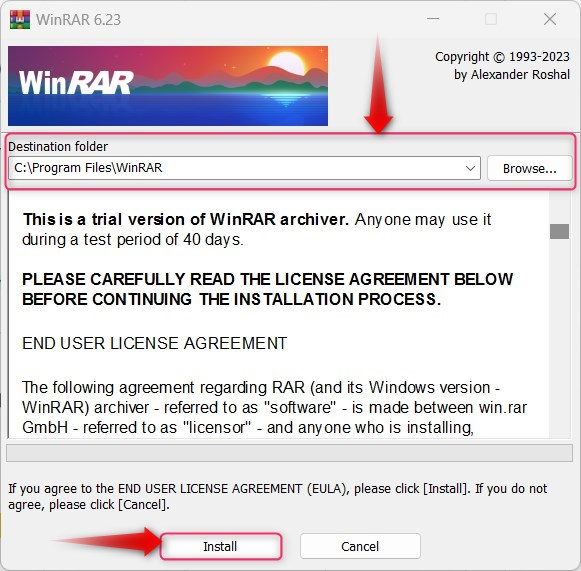
Etapa 2: extrair arquivos RAR
Após a conclusão do processo de instalação do software WinRAR, navegue até o local do arquivo .rar, clique com o botão direito, passe o mouse sobre WinRAR e selecione uma das seguintes opções:
- O Abrir com WinRAR opção abre os arquivos selecionados no WinRAR de onde você pode extraí-los um de cada vez ou todos juntos.
- O Extrair arquivos abre o assistente de extração de arquivos onde você pode navegar até a pasta de destino (onde os arquivos serão extraídos).
- O Extrair para ' Alguma pasta ”A opção cria uma nova pasta (o nome é igual ao arquivo .rar) na pasta atual e todos os arquivos são extraídos dessa pasta.
- O Extrair aqui A opção é usada para extrair todo o conteúdo do arquivo selecionado na pasta atual, igual ao que estava armazenado no arquivo .rar (nenhuma nova pasta é criada):
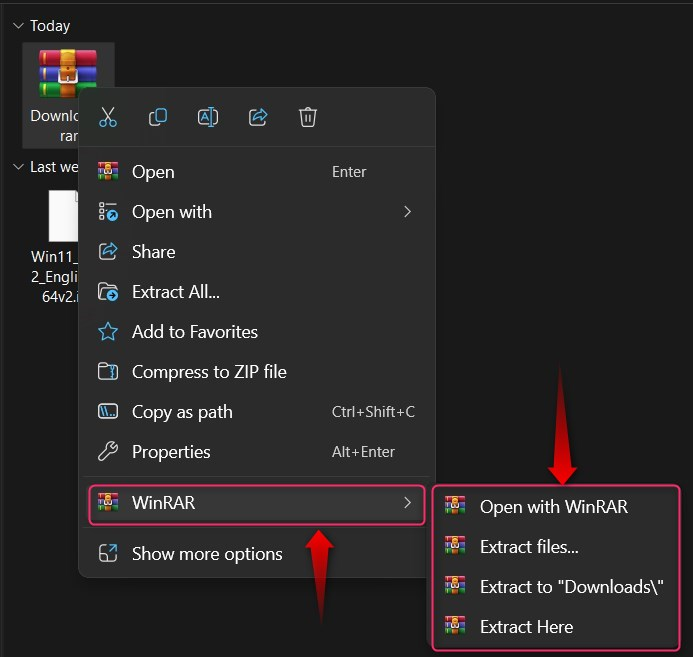
Método 2: Extraia arquivos RAR no Microsoft Windows gratuitamente usando o 7-Zip
O 7-Zip é o melhor, gratuito e de código aberto. raro extrator de arquivos para Microsoft Windows. Para usá-lo e extrair RAR Arquivos no Windows, siga estas etapas:
Etapa 1: Baixe/instale o 7-Zip
Ele pode ser baixado do fonte oficial e após iniciar o instalador, selecione o local onde deseja instalá-lo e clique no botão Instalar:
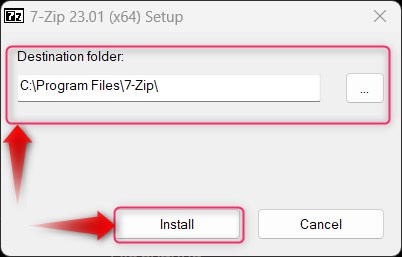
Etapa 2: extrair arquivos RAR
Após o processo de instalação do 7-Zip o software estiver concluído, navegue até o local do arquivo .rar, clique com o botão direito e passe o mouse sobre 7-Zip e selecione extrair o arquivo usando as opções fornecidas:
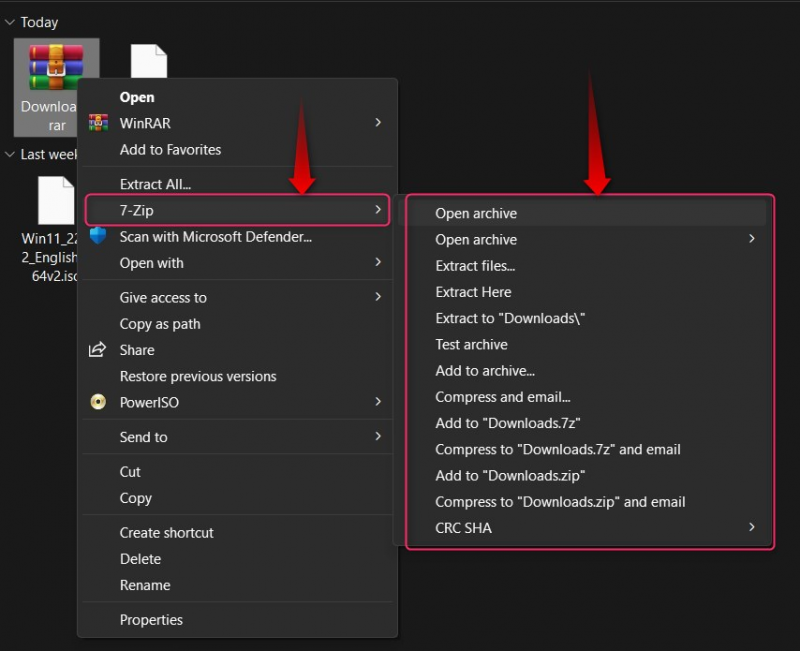
Observação : Se você não conseguir ver o 7-Zip no menu do botão direito, selecione Mostrar mais opções e então ele ficará visível. Além disso, siga este guia para Ativar/desativar as opções Mostrar mais .
Método 3: extrair arquivos RAR no Microsoft Windows gratuitamente usando o extrator RAR nativo do Windows
O Extrator RAR nativo do Windows chegou ao Versões do DEV Insider e será lançado para outros com o Atualização do Windows 11 23H1 breve. O Extrator RAR nativo do Windows está integrado em explorador de janelas e pode ser facilmente acessado em Versão interna do Windows 11 22631.2199. Se você se inscreveu no Canal DEV , Já deve estar em seu sistema. Para Extraia .rar Arquivos gratuitamente no Windows por meio do Extrator RAR nativo, clique com o botão direito em . raro arquivo e selecione Extrair tudo para extrair os arquivos do arquivo . raro arquivo na pasta atual. Além disso, você pode abrir diretamente o .rar arquivo sem extraí-lo, passando o mouse sobre Abrir com e selecionando Windows Explorer:
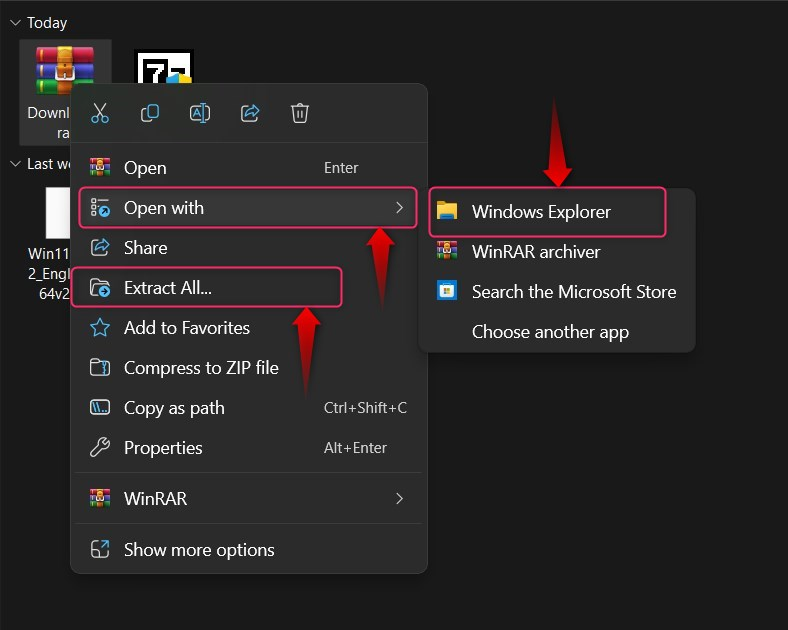
Como extrair arquivos RAR no Mac gratuitamente?
Para Extraia arquivos RAR gratuitamente no Mac, siga estas etapas:
Passo 1: Baixe/Instale o Desarquivador
O Desarquivador é o melhor software aplicativo disponível na Apple Store para extrair arquivos .rar gratuitamente:
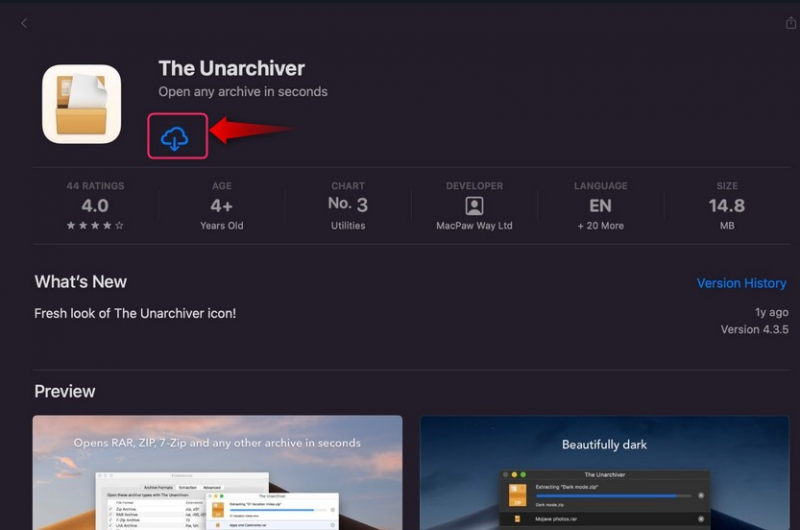
Ele pode ser baixado do Loja de aplicativos usando o botão de download destacado:
Ele instalará automaticamente o Unarchiver no seu macOS.
Etapa 2: extrair o arquivo RAR
Depois de Desarquivador está instalado, navegue até o local em que o arquivo .rar está colocado, clique com o botão direito nele, passe o mouse sobre Abrir com e selecione O Desarquivador (padrão):
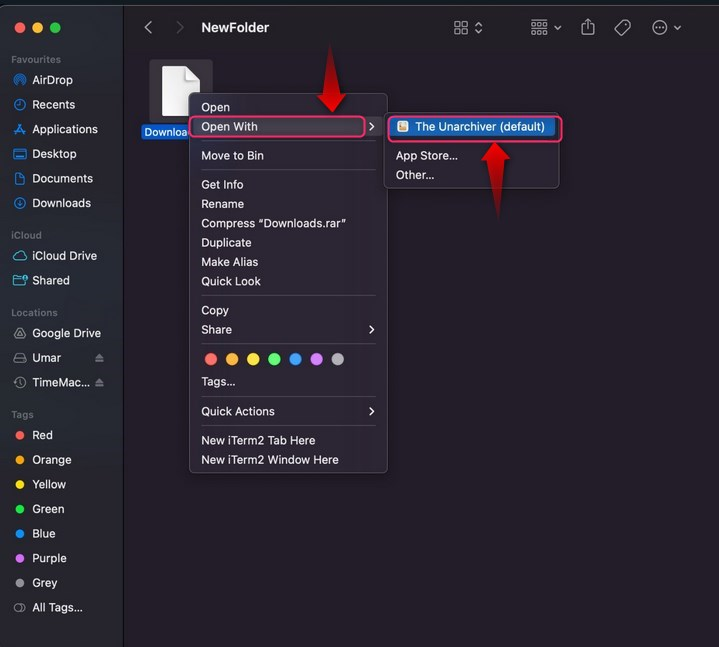
Agora ele extrairá os seguintes arquivos:
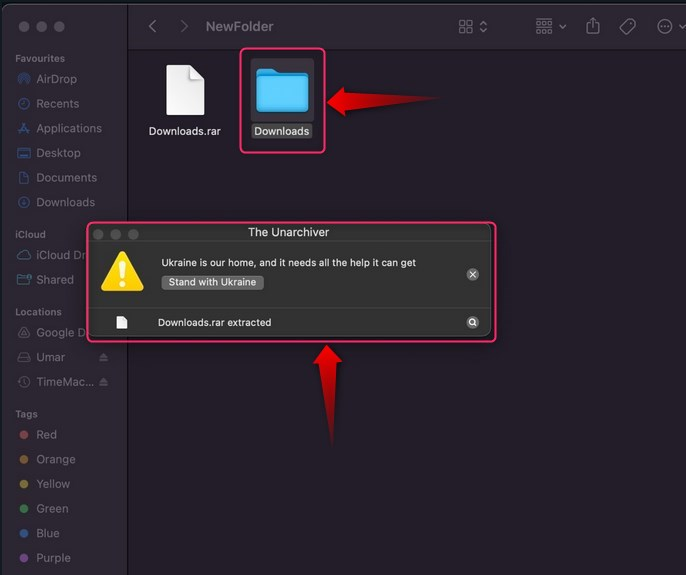
Conclusão
Para Extraia arquivos RAR gratuitamente no Windows, use WinRAR, 7-Zip , ou o Extrator RAR nativo do Windows. Para usuários do macOS, Desarquivador é o melhor software para extrair arquivos .rar.
O Extrator nativo do Windows pode não estar disponível no seu sistema por enquanto; no entanto, em breve estará disponível para todos os insiders.